Top 3 Methoden zum Konvertieren von AVCHD in MP4 ohne Qualitätsverlust
AVCHD (Advanced Video Coding High Definition) ist ein von Sony und Panasonic entwickeltes Aufnahmeformat. Das AVCHD-Videoformat wird von hochauflösenden digitalen Camcordern verwendet. Die AVCHD-Dateierweiterung lautet .mts und .m2ts. AVCHD-Dateien sind jedoch nicht mit den meisten Video-Editoren und -Playern kompatibel.
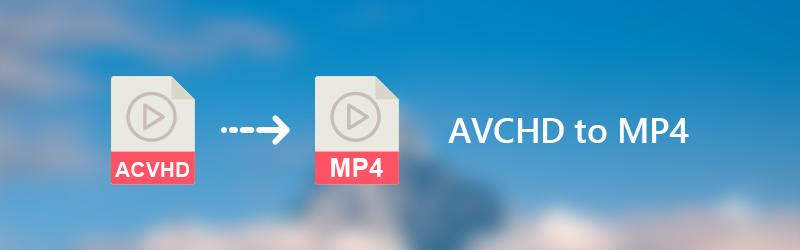
Während dieser Zeit benötigen Sie einen AVCHD-zu-MP4-Konverter oder einen AVCHD-Videoplayer, um das Inkompatibilitätsproblem zu beheben. Für die meisten Benutzer ist das Konvertieren von Videos vom AVCHD- in das MP4-Format die bessere Wahl. Sie können AVCHD-Footages direkt bearbeiten. Daher zeigt Ihnen dieser Artikel drei verschiedene Möglichkeiten, um AVCHD-Video auf Multiplattform in MP4 zu konvertieren. Einfach lesen und folgen.
- Teil 1: Konvertieren von AVCHD in MP4 unter Windows und Mac mit höchster Qualität
- Teil 2: So konvertieren Sie AVCHD kostenlos in MP4 Online
- Teil 3: Konvertieren von AVCHD in MP4 mit VLC Media Player
Teil 1: Konvertieren von AVCHD in MP4 unter Windows und Mac mit höchster Qualität
Vidmore Video Converter ist Ihre One-Stop-Lösung zum Konvertieren und Bearbeiten von AVCHD-Videos. Sie können AVCHD-Videos auf jedes tragbare Gerät konvertieren, einschließlich iPhone, iPad, Android, Sony PlayStation und mehr. Die AVCHD to MP4-Konvertersoftware bietet über 100 Voreinstellungen für alle gängigen Geräte und Gadgets.
Dank der hochwertigen Videoverarbeitungs- und Beschleunigungstechnologie können Sie große AVCHD-Dateien schnell stapelweise in MP4 konvertieren. Der hochwertige AVCHD-MP4-Konverter bietet außerdem einen integrierten, leichten Video-Editor. Sie können Sony AVCHD-Videos bearbeiten, in der Vorschau anzeigen und verwalten, bevor Sie sie frei in MP4 konvertieren.
Hauptmerkmale des AVCHD zu MP4 Konverters
- Konvertieren Sie AVCHD in MP4 und andere über 200 Video- und Audioformate, einschließlich AVI, MKV, MOV, FLV, WMV usw.
- Konvertieren Sie AVCHD-Videos in über 100 optimierte Voreinstellungen, während Sie die höchste visuelle Qualität beibehalten.
- 50x schnellere Videokonvertierungsgeschwindigkeit als herkömmliche Videokonverter.
- Eingebauter Video-Editor zum Trimmen, Zusammenführen, Zuschneiden, Drehen, Hinzufügen von Wasserzeichen und Anwenden anderer Videoeffekte.
- Der Sony AVCHD-Konverter ist sicher, sauber und einfach zu bedienen.
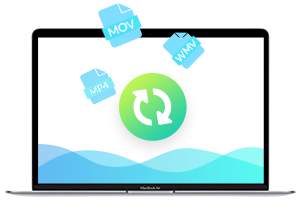
So konvertieren Sie AVCHD in MP4, ohne an Qualität zu verlieren
Schritt 1: Fügen Sie ein AVCHD-Video hinzu
Kostenloser Download, Installation und Start des AVCHD to MP4-Konverters. Ziehen Sie AVCHD-Videodateien per Drag & Drop auf die Hauptoberfläche.
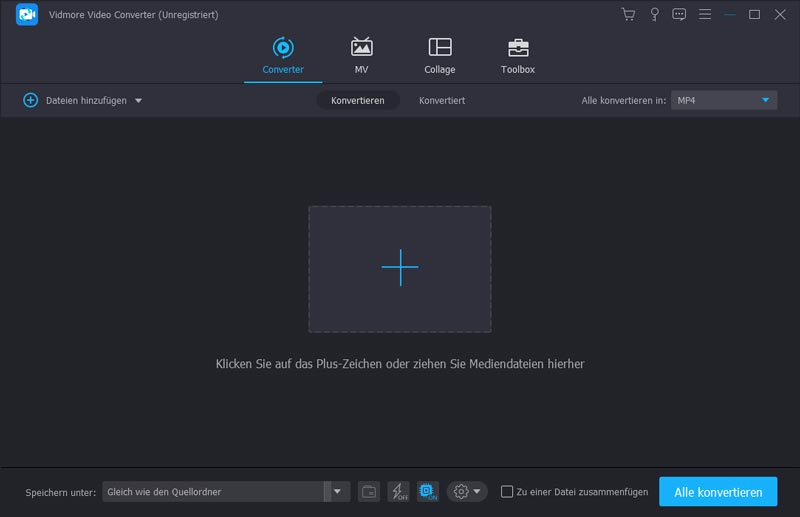
Schritt 2: Wählen Sie das MP4-Profil
Entfalte die Liste "Profil". Wählen Sie als Ausgabeformat „MP4“. Sie können auch den bestimmten tragbaren Player auswählen, um das MP4-Videoformat zu erhalten.
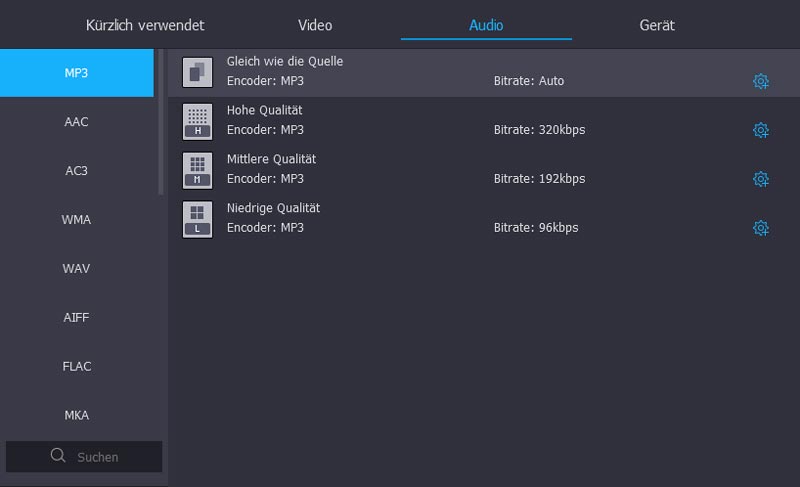
Schritt 3: Videoeffekt anwenden (optional)
Klicken Sie auf "Bearbeiten", um auf Videobearbeitungswerkzeuge zuzugreifen, darunter "Drehen", "3D", "Zuschneiden", "Effekt", "Verbessern" und "Wasserzeichen". Darüber hinaus können Sie auf „Clip“ klicken, um ein langes AVCHD-Video zu teilen und den bestimmten Clip abzurufen.
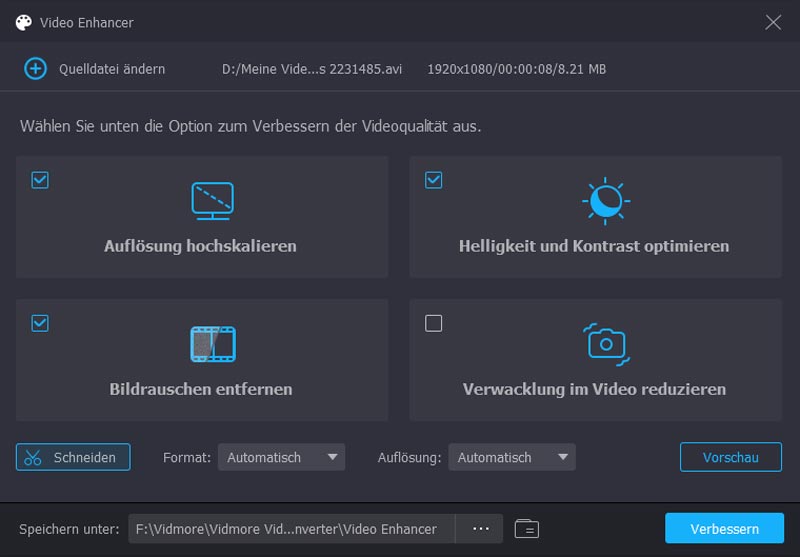
Schritt 4: Schließen Sie die Konvertierung von AVCHD in MP4 ab
Klicken Sie neben "Profil" auf "Einstellungen", um "Profileinstellungen" zu erhalten. Hier können Sie Video-Encoder, Auflösung, Bildrate, Seitenverhältnis und andere Video- und Audioeinstellungen anpassen. Klicken Sie zuletzt auf "Konvertieren", um die Konvertierung von AVCHD in MP4 ohne Qualitätsverlust zu starten.
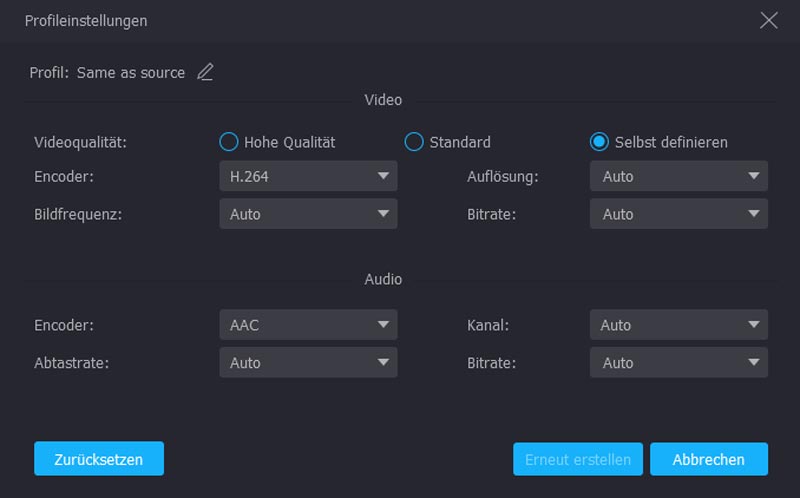
Teil 2: So konvertieren Sie AVCHD kostenlos in MP4 Online
Sie können auch einen AVCHD-zu-MP4-Online-Konverter verwenden, um Videoformate zu ändern. Vidmore Free Video Converter unterstützt die Stapelkonvertierung. Sie müssen nicht bezahlen, um die Dateigrößenbeschränkung aufzuheben. Es gibt keine Pop-up-Anzeigen oder Viren. Bis zu einem gewissen Grad kann es Ihr bester AVCHD-MP4-Konverter online sein.
Schritt 1: Besuchen Sie https://www.vidmore.com/free-online-video-converter/. Klicken Sie auf "Zu konvertierende Dateien hinzufügen", um auf den Starter zuzugreifen.
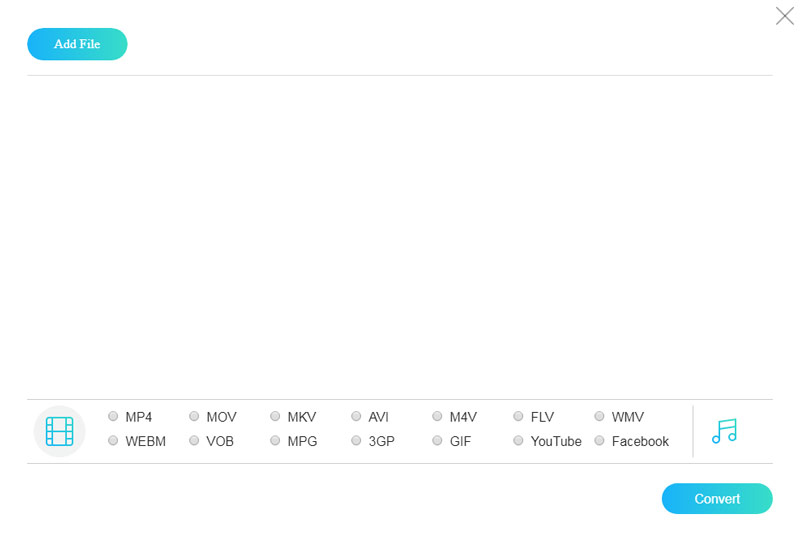
Schritt 2: Klicken Sie auf „Datei hinzufügen“, um AVCHD-Dateien zum Online-Videokonverter von AVCHD zu MP4 hinzuzufügen. Markieren Sie das Video und wählen Sie „MP4“ als Ausgabevideoformat.
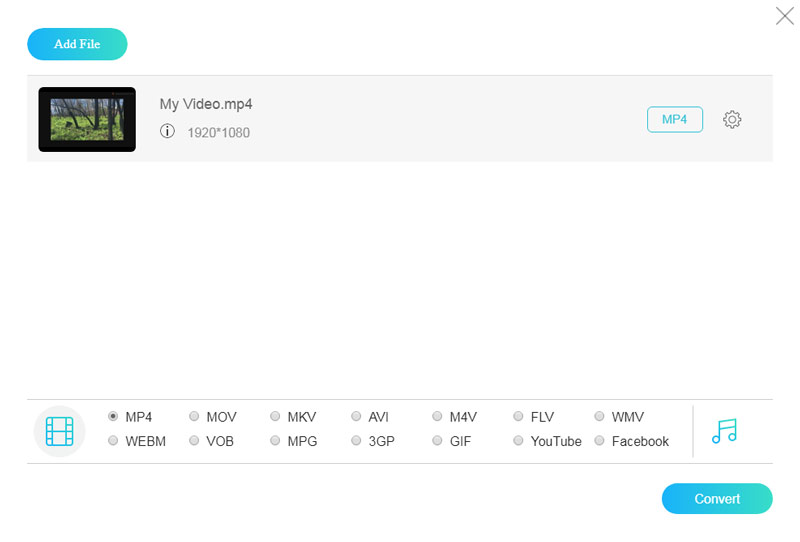
Schritt 3: Klicken Sie auf "Einstellungen", um vordefinierte Einstellungen anzupassen. Hier können Sie die Videoqualität und andere Optionen anpassen. Klicken Sie dann auf "OK", um die Änderungen zu speichern.
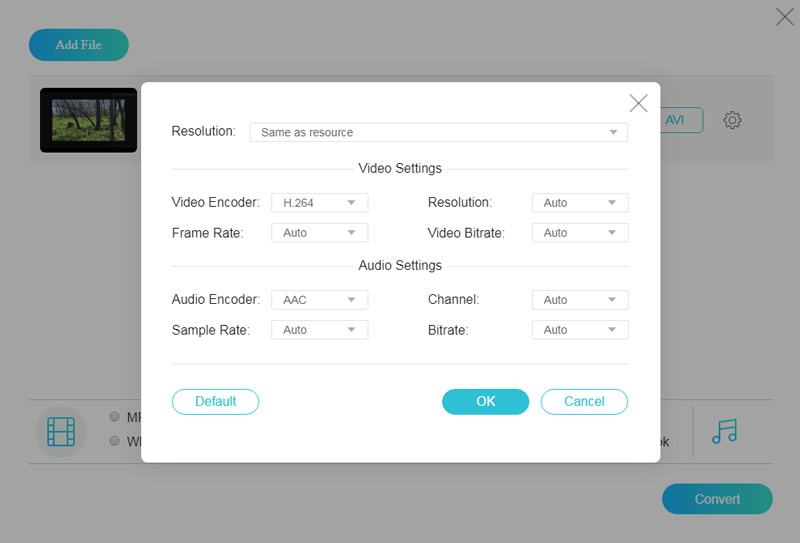
Schritt 4: Klicken Sie auf "Konvertieren" und legen Sie einen Pfadordner fest, um AVCHD-Videos kostenlos online in MP4 zu konvertieren. Wenn der Vorgang abgeschlossen ist, klicken Sie im angezeigten Fenster "Konvertierung abgeschlossen" auf "OK".
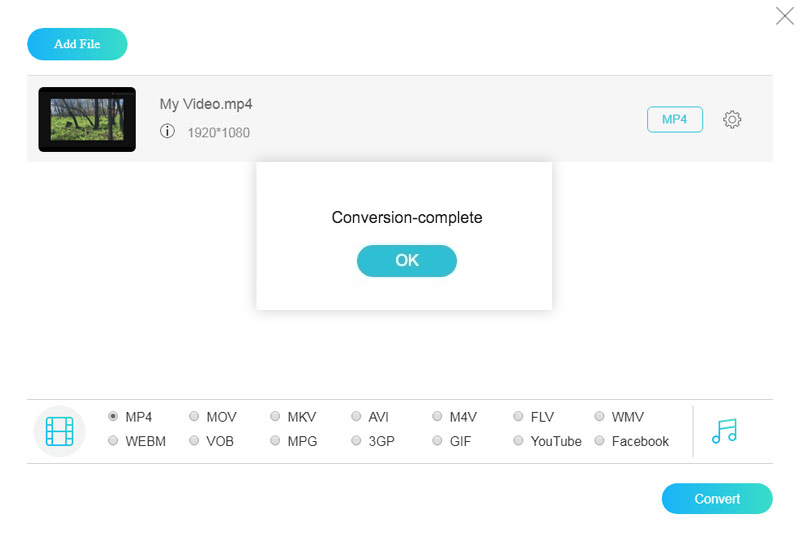
Teil 3: Konvertieren von AVCHD in MP4 mit VLC Media Player
VLC Media Player ist ein kostenloser Open Source Multimedia Player und Konverter. Sie können AVCHD-Videos auf mehreren Plattformen konvertieren. Nun, VLC kann Ihre kostenlose Anwendung sein, um AVCHD auf Android und iPad in MP4 zu konvertieren. Für Anfänger ist es jedoch schwierig, erweiterte und versteckte Funktionen in VLC zu verwenden. Das neueste VLC-Update ist übrigens fehlerhaft.
Schritt 1: Öffnen Sie den VLC Media Player. Wählen Sie "Konvertieren / Speichern" aus der Dropdown-Liste "Medien".
Schritt 2: Klicken Sie auf "Hinzufügen", um eine oder mehrere AVCHD-Dateien hinzuzufügen. Klicken Sie dann auf "Konvertieren / Speichern", um fortzufahren.
Schritt 3: Stellen Sie MP4 als Ausgabevideoformat in der Liste „Profil“ ein. Klicken Sie auf "Durchsuchen", um einen temporären Ordner festzulegen.
Schritt 4: Klicken Sie auf "Start", um AVCHD mit VLC in MP4 zu konvertieren.
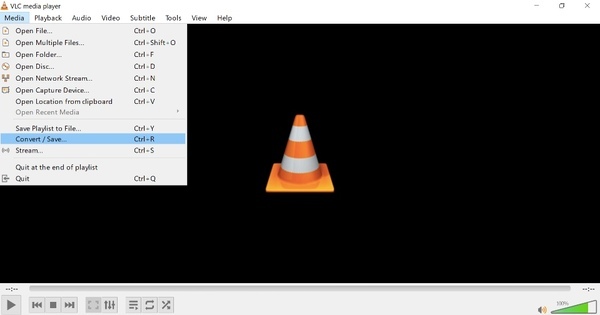
VLC ist eine kostenlose AVCHD-Konverter-App, mit der Sie AVCHD-Videos auf Android, iPhone, Linux, Windows und Mac konvertieren können. Sie können AVCHD auch mit HandBrake und anderen Open Source-Programmen in MP4 konvertieren. Wenn die Dateigröße Ihres AVCHD-Videos klein ist, können Sie Vidmore Free Video Converter direkt verwenden. Es ist keine Dateigrößenbeschränkung oder Registrierung erforderlich.
Für die Konvertierung großer AVCHD-Videos sollte Vidmore Video Converter auf jeden Fall Ihre erste Wahl sein. Mit der fortschrittlichen Hardwarebeschleunigung und dem Multicore-Prozessor können Sie AVCHD-Videos stapelweise in MP4-Videos konvertieren. Die vollständig anpassbare Ausgabevideoqualität ist ebenfalls nützlich. Sie können AVCHD ohne Qualitätsverlust in Windows Movie Maker und mehr konvertieren. Es ist völlig kostenlos herunterzuladen und auszuprobieren.
 Die einfachsten Methoden, um iTunes M4V mit Leichtigkeit in MP4 zu konvertieren
Die einfachsten Methoden, um iTunes M4V mit Leichtigkeit in MP4 zu konvertieren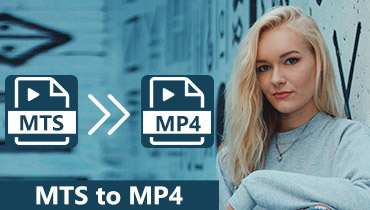 MTS in MP4 konvertieren - So konvertieren Sie Camcorder-Videos für Smartphones
MTS in MP4 konvertieren - So konvertieren Sie Camcorder-Videos für Smartphones 5 besten Video-Crop-Editoren zum Zuschneiden eines Videos auf dem Desktop und online
5 besten Video-Crop-Editoren zum Zuschneiden eines Videos auf dem Desktop und online